Windowsi turbe kontekstimenüü lisamine opsüsteemis Windows 10
Saate lisada Windows 10-s Windowsi turbe kontekstimenüü, et kiiremini pääseda juurde viirusetõrje valikule, tulemüürile, seadme jõudlusele ja muudele tööriistadele. Windowsi turbekäsud kuvatakse teie töölaua paremklõpsumenüüs.
Reklaam
Viimase Windows 10 versiooniga on kaasas uus rakendus nimega Windowsi turvalisus. Rakendus, varem tuntud kui "Windows Defender Dashboard" ja "Windows Defender Security". Center", on loodud selleks, et aidata kasutajal oma turva- ja privaatsusseadeid selgelt ja selgelt juhtida kasulik viis.
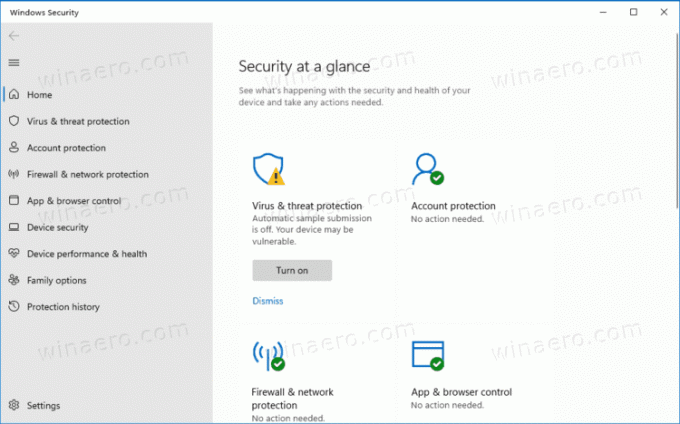
See sisaldab kõiki Defenderi viirusetõrjega seotud sätteid ja palju muud. Rakendus ühendab palju kasulikke turbevalikuid, mida võiksite jälgida ja juhtida. Windowsi turberakenduse kasutajaliides sisaldab vasakul asuvat tööriistariba ja põhiala, mis hõivab ülejäänud aknaala. Pärast rakenduse avamist kuvatakse spetsiaalne avaleht, mis korraldab seaded kategooriatesse, nagu Viiruste ja ohtude kaitse, Seadme jõudlus ja tervis, tulemüür ja võrgukaitse, perevalikud ja palju muud.

Lisades töölauale konteksti, saate otse ühe klõpsuga avada Windowsi turbe konkreetseid lehti.
Lisage Windowsi turbe kontekstimenüü Windows 10-s
- Laadige alla järgmine ZIP-arhiiv: Laadige alla ZIP-arhiiv.
- Ekstraktige selle sisu mis tahes kausta. Saate paigutada failid otse töölauale.
- Topeltklõpsake Add_Windows_Security_desktop_context_menu.reg faili selle ühendamiseks.
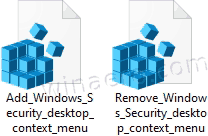
- Selle menüü hiljem File Explorerist eemaldamiseks kasutage faili Eemalda_Windows_Security_desktop_context_menu.reg.
Sa oled valmis.
Kuidas see töötab
Võib-olla mäletate, et igal Windows 10 kaasaegsel rakendusel on oma kordumatu aadress URI. Sisestades selle URI dialoogi Käivita, käsuviiba või PowerShelli, saate seotud rakenduse otse käivitada. Hiljutine näide nende URI-de kasutamisest siin Winaeros on Inimesed rakendus.
Windowsi turbe puhul näevad käsud välja järgmised.
-
windowsdefender:- avage rakenduse avaleht. -
windowsdefender: // oht- avatud viiruse- ja ohukaitse. -
windowsdefender: // konto- avage konto kaitse -
windowsdefender: // võrk- Tulemüüri ja võrgu kaitse -
windowsdefender://appbrowser- Rakenduste ja brauseri juhtimine -
windowsdefender://devicesecurity- Seadme turvalisus -
windowsdefender: //perfhealth- Seadme jõudlus ja tervis -
windowsdefender: // perekond- Pere valikud -
windowsdefender: // ajalugu- Kaitse ajalugu -
windowsdefender: // pakkujad- Turvateenuse pakkujad -
windowsdefender: // seaded- Märguanded
Sobivad kontekstimenüü kirjed kutsuvad esile ülaltoodud read, et käivitada Windowsi turberakenduse konkreetne leht, et saaksite sellega kasulikul viisil töötada.
See on kõik.


